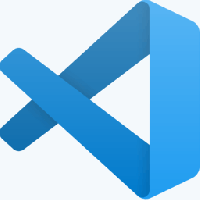Tilføj Genstart Explorer-kontekstmenuen i Windows 10
Windows giver flere hemmelige måder at afslutte Explorer-skallen på. De kan være nyttige, når du foretager ændringer i registreringsdatabasen, der påvirker Explorer, eller for shell-udviklere, når du tester shell-udvidelser. For at spare tid kan du tilføje en speciel "Genstart Explorer"-kommando til skrivebordets kontekstmenu. Dette giver dig mulighed for at genstarte Explorer-skallen med et enkelt klik.
Reklame
Bemærk: Metoden beskrevet i denne artikel fungerer også i tidligere Windows-versioner.

Inden du fortsætter, anbefaler jeg dig at læse følgende artikler:
- Sådan genstartes Explorer-skallen korrekt i Windows
- ExitExplorer og RestartExplorer - to værktøjer til at afslutte og genstarte Explorer-skallen korrekt
Tilføj Genstart Explorer-kontekstmenuen i Windows 10
Åbn Notesblok og copy-paste følgende tekst i et nyt dokument.
Windows Registry Editor version 5.00 [HKEY_CLASSES_ROOT\DesktopBackground\Shell\RestartExplorer] "Icon"="explorer.exe" "Position"="Bund" "Underkommandoer"="" "MUIVerb"="Genstart Explorer" [HKEY_CLASSES_ROOT\DesktopBackground\Shell\RestartExplorer\shell] [HKEY_CLASSES_ROOT\DesktopBackground\Shell\RestartExplorer\shell\01Genstart] "MUIVerb"="Genstart Explorer" "Icon"="explorer.exe" [HKEY_CLASSES_ROOT\DesktopBackground\Shell\RestartExplorer\shell\01Genstart\kommando] @=hex (2):63,00,6d, 00,64,00,2e, 00,65,00,78,00,65,00,20,00,2f, 00,63,00,20,00 ,74,\ 00,61,00,73,00,6b, 00,6b, 00,69,00,6c, 00,6c, 00,20,00,2f, 00,66,00,20,00, 2f, 00,\ 69,00,6d, 00,20,00,65,00,78,00,70,00,6c, 00,6f, 00,72,00,65,00,72,00,2e, 00 ,65,\ 00,78,00,65,00,20,00,20,00,26,00,20,00,73,00,74,00,61,00,72,00,74,00, 20,00,\ 65,00,78,00,70,00,6c, 00,6f, 00,72,00,65,00,72,00,2e, 00,65,00,78,00,65,00,00, \ 00 [HKEY_CLASSES_ROOT\DesktopBackground\Shell\RestartExplorer\shell\02RestartWithPause] "MUIVerb"="Genstart Explorer med pause" "Icon"="explorer.exe" [HKEY_CLASSES_ROOT\DesktopBackground\Shell\RestartExplorer\shell\02RestartWithPause\command] @=hex (2):63,00,6d, 00,64,00,2e, 00,65,00,78,00,65,00,20,00,2f, 00,63,00,20,00 ,40,\ 00,65,00,63,00,68,00,6f, 00,20,00,6f, 00,66,00,66,00,20,00,26,00,20,00, 65,00,\ 63,00,68,00,6f, 00,20,00,54,00,68,00,65,00,20,00,65,00,78,00,70,00,6c, 00,6f,\ 00,72,00,65,00 ,72,00,2e, 00,65,00,78,00,65,00,20,00,70,00,72,00,6f, 00,63,00,\ 65,00,73,00, 73,00,20,00,77,00,69,00,6c, 00,6c, 00,20,00,62,00,65,00,20,00,74,\ 00,65,00,72,00,6d, 00,69,00,6e, 00,61,00 ,74,00,65,00,64,00,20,00,26,00,20,00,\ 65,00,63,00,68,00,6f, 00,2e, 00,20,00,26,00,20,00,74,00,61,00,73,00,6b, 00,6b,\ 00,69,00,6c, 00,6c, 00,20,00 ,2f, 00,66,00,20,00,2f, 00,69,00,6d, 00,20,00,65,00,\ 78,00,70,00,6c, 00,6f, 00, 72,00,65,00,72,00,2e, 00,65,00,78,00,65,00,20,00,26,\ 00,20,00,65,00,63,00,68,00,6f, 00,2e, 00,20,00 ,26,00,20,00,65,00,63,00,68,00,\ 6f, 00,20,00,44,00,6f, 00,6e, 00,65,00,20,00,26,00,20,00,65,00,63,00,68,00,6f,\ 00,2e, 00,20,00,26,00,20,00 ,65,00,63,00,68,00,6f, 00,20,00,50,00,72,00,65,00,\ 73,00,73,00,20,00,61,00, 6e, 00,79,00,20,00,6b, 00,65,00,79,00,20,00,74,00,6f,\ 00,20,00,73,00,74,00,61,00,72,00,74,00,20,00 ,65,00,78,00,70,00,6c, 00,6f, 00,\ 72,00,65,00,72,00,2e, 00,65,00,78,00,65,00, 20,00,70,00,72,00,6f, 00,63,00,65,\ 00,73,00,73,00,20,00,26,00,20,00,70,00,61,00,75,00,73,00,65,00 ,3e, 00,4e, 00,\ 55,00,4c, 00,20,00,26,00,20,00,73,00,74,00,61,00,72,00,74,00, 20,00,65,00,78,\ 00,70,00,6c, 00,6f, 00,72,00,65,00,72,00,2e, 00,65,00,78,00,65,00,20,00,26,00,\ 20,00,65,00 ,78,00,69,00,74,00,00,00.

Tryk på i Notesblok Ctrl + S eller udfør punktet Fil - Gem i menuen. Dette åbner dialogboksen Gem.

Der skal du skrive eller kopiere og indsætte følgende navn "add restart explorer.reg" inklusive anførselstegn. Dobbelte anførselstegn er vigtige for at sikre, at filen får filtypen "*.reg" og ikke *.reg.txt. Du kan gemme filen til enhver ønsket placering, for eksempel kan du lægge den i din Desktop-mappe. Se skærmbilledet ovenfor.
Dobbeltklik nu på filen "add restart explorer.reg", som du har oprettet. Bekræft UAC-prompten, og klik på Ja for at flette den ind i registreringsdatabasen.

En ny undermenu vises i skrivebordets kontekstmenu med det samme. Se følgende skærmbilleder:

Den første kommando vil afslutte alle "explorer.exe" processer og starte en ny med det samme.
Den anden genvejsmenu vil bede dig om at trykke på en vilkårlig tast for at starte explorer.exe.

For at spare din tid lavede jeg registreringsdatabasefiler, der er klar til brug. Du kan downloade dem her:
Download registreringsdatabasen filer
Fortryd-filen er inkluderet, så du helt kan undgå manuel redigering af registreringsdatabasen.
Det er det.